Excel: jak przekonwertować godziny na 8-godzinne dni pracy
Aby przeliczyć liczbę godzin na 8-godzinne dni pracy w programie Excel, możesz użyć następujących formuł:
Wzór 1: Zwraca liczbę dni roboczych w postaci dziesiętnej
= B2 /8
Ta konkretna formuła konwertuje godziny w komórce B2 na liczbę 8-godzinnych dni pracy w postaci dziesiętnej.
Na przykład, jeśli komórka B2 zawiera 45 godzin , ta formuła zwróci 5625 dni roboczych .
Wzór 2: Zwraca liczbę dni roboczych w dniach i godzinach
=QUOTIENT( B2 ,8)&" days "&(( B2 /8)-QUOTIENT( B2 ,8))*8&" hours"
Ta konkretna formuła konwertuje godziny w komórce B2 na liczbę 8-godzinnych dni pracy wyrażoną w dniach i ułamkach dziesiętnych.
Na przykład, jeśli komórka B2 zawiera 45 godzin , ta formuła zwróci 5 dni i 5 godzin .
Poniższe przykłady pokazują, jak zastosować każdą metodę w praktyce z następującym zbiorem danych w Excelu, który pokazuje łączną liczbę godzin przepracowanych przez różnych pracowników w firmie:
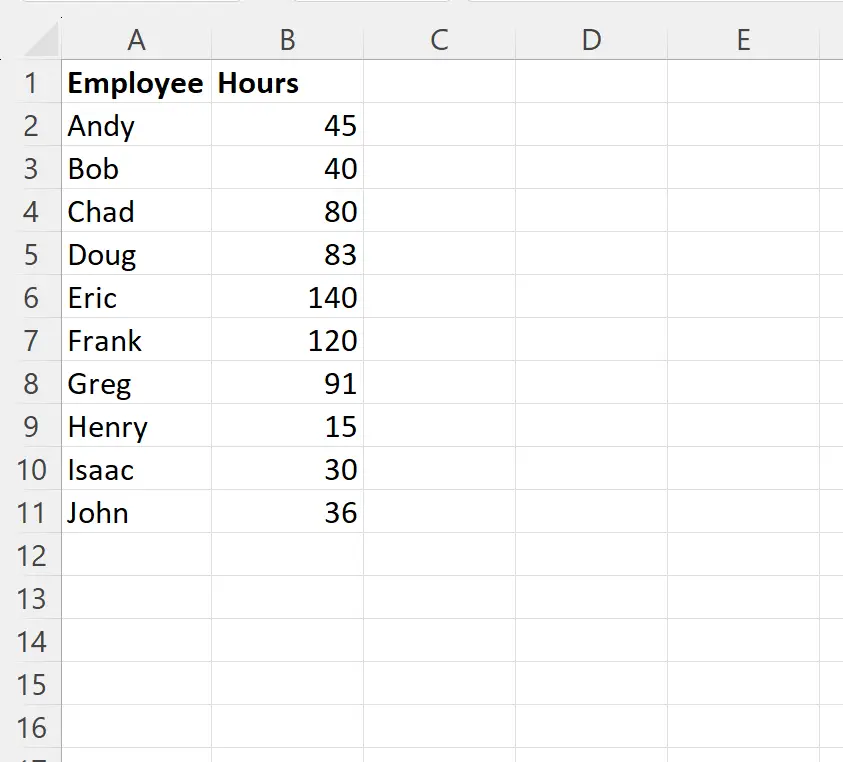
Przykład 1: Zwróć liczbę dni roboczych w postaci dziesiętnej
Możemy wpisać następującą formułę w komórce C2 , aby przeliczyć liczbę godzin w komórce B2 na liczbę 8-godzinnych dni pracy w postaci dziesiętnej:
= B2 /8
Następnie możemy przeciągnąć i wypełnić tę formułę do każdej pozostałej komórki w kolumnie C:
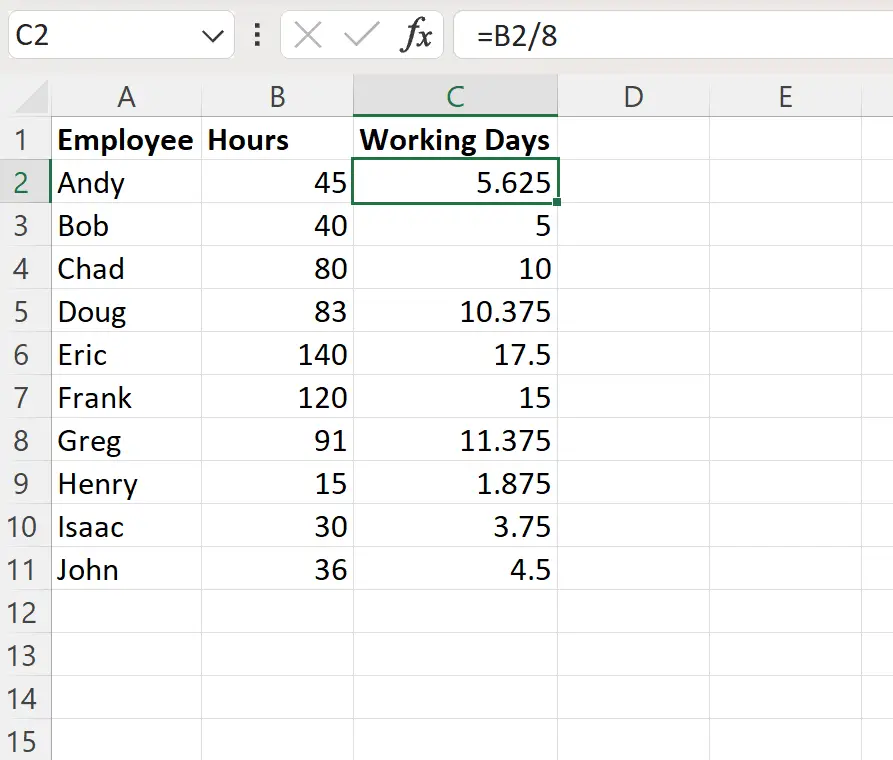
Kolumna C wyświetla teraz liczbę dni roboczych w formie dziesiętnej dla każdej liczby godzin w kolumnie B.
Na przykład:
- 45 godzin to 5,625 8-godzinnych dni pracy.
- 40 godzin odpowiada 5 8-godzinnym dniom pracy.
- 80 godzin odpowiada 10 8-godzinnym dniom pracy.
I tak dalej.
Przykład 2: Zwróć liczbę dni roboczych jako dni i godziny
Możemy wpisać następującą formułę w komórce C2 , aby przeliczyć liczbę godzin w komórce B2 na liczbę 8-godzinnych dni pracy w postaci dni i godzin:
=QUOTIENT( B2 ,8)&" days "&(( B2 /8)-QUOTIENT( B2 ,8))*8&" hours"
Następnie możemy przeciągnąć i wypełnić tę formułę do każdej pozostałej komórki w kolumnie C:
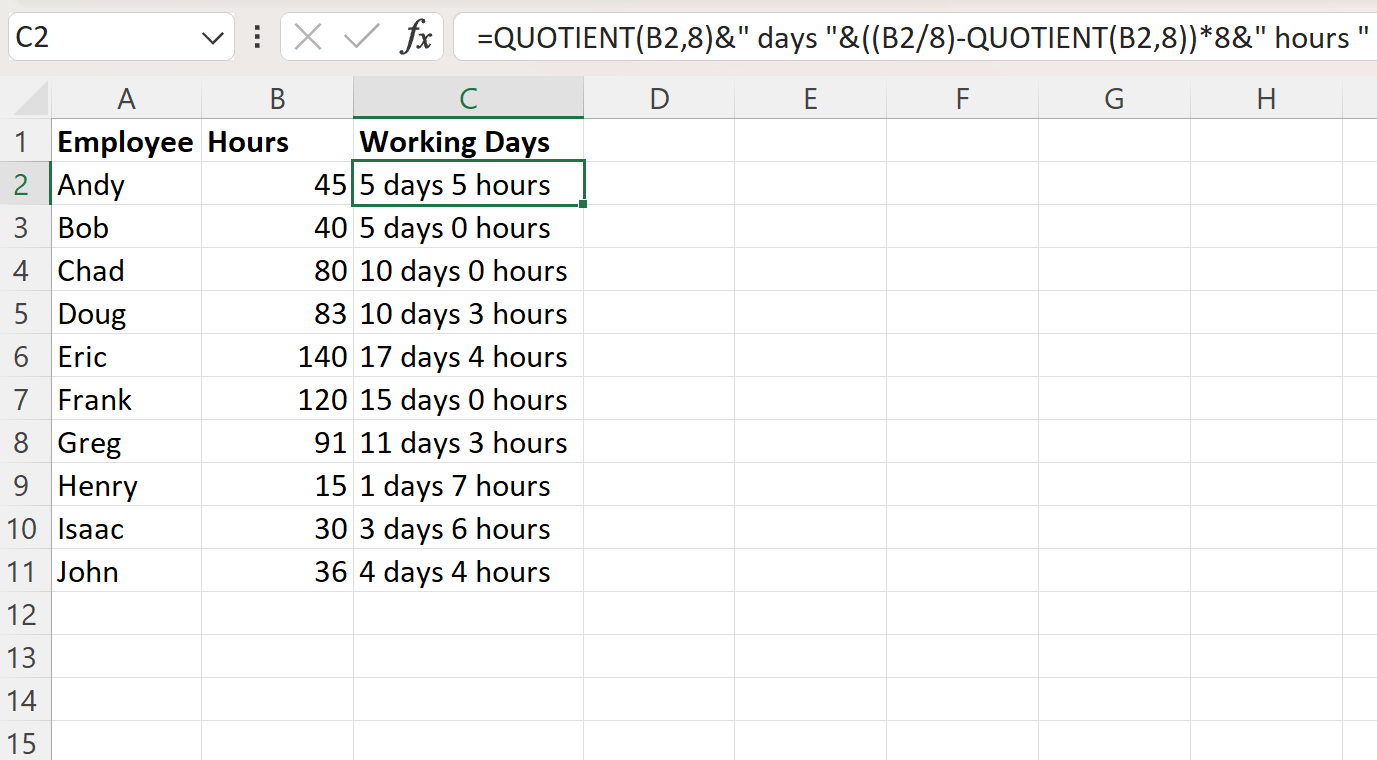
Kolumna C wyświetla teraz liczbę dni roboczych i godzin dla każdej liczby godzin w kolumnie B.
Na przykład:
- 45 godzin to 5 dni roboczych po 8 godzin i 5 godzin.
- 40 godzin to 5 dni roboczych po 8 godzin i 0 godzin.
- 80 godzin to 10 dni roboczych po 8 godzin i 0 godzin.
I tak dalej.
Dodatkowe zasoby
Poniższe samouczki wyjaśniają, jak wykonywać inne typowe operacje w programie Excel:
Excel: Jak przekonwertować czas trwania na minuty
Excel: oblicz różnicę między dwoma czasami w minutach
Excel: oblicz różnicę między dwoma czasami w godzinach